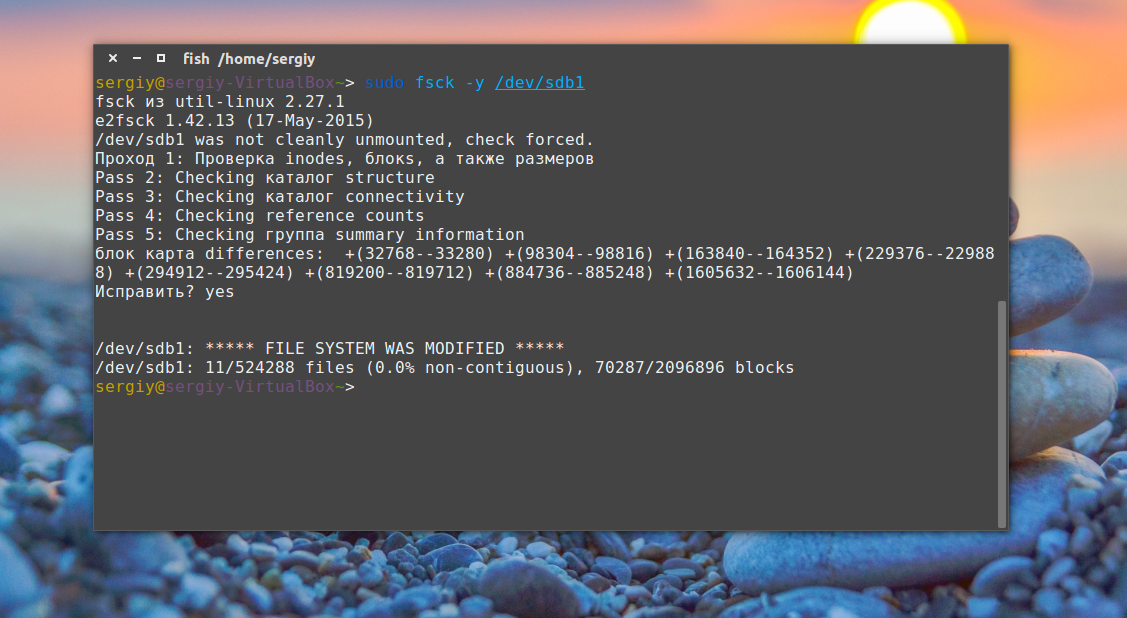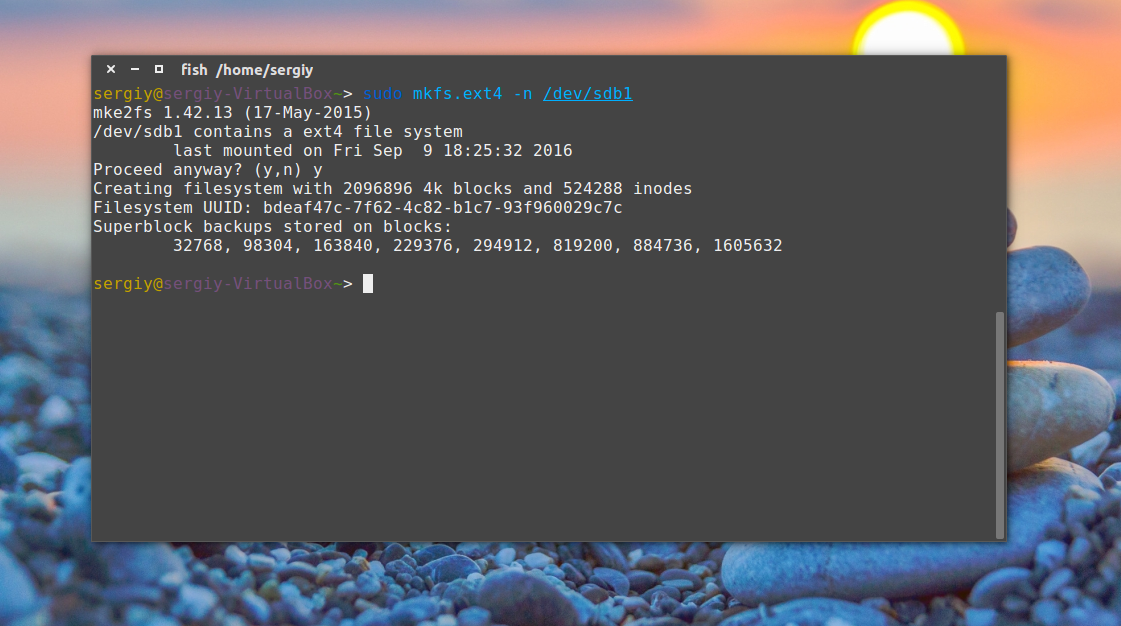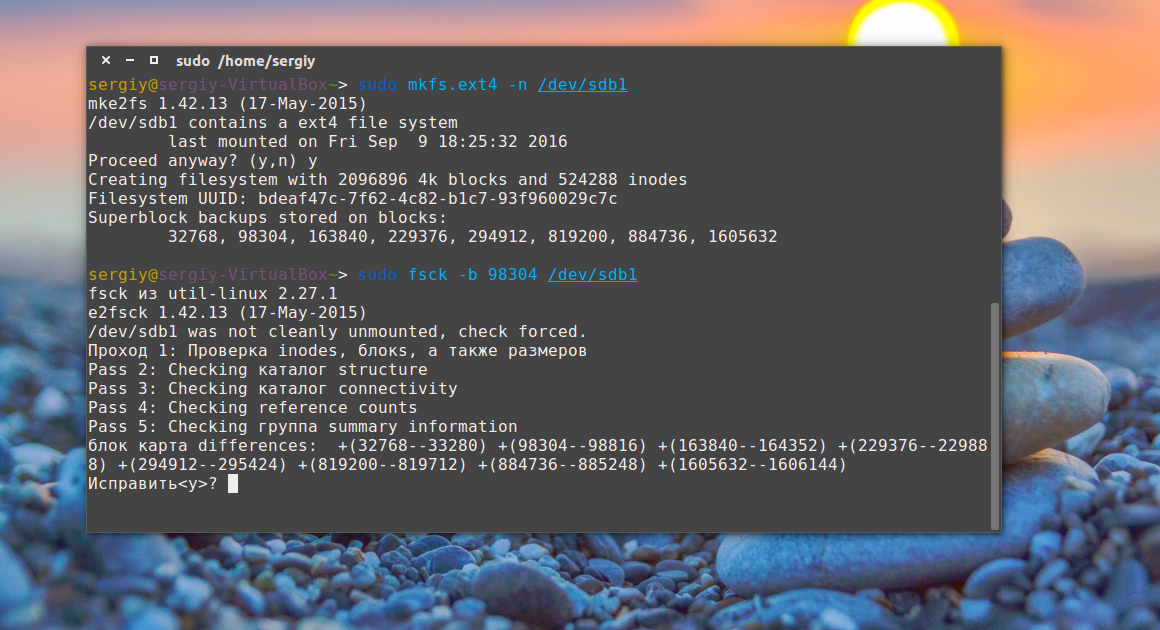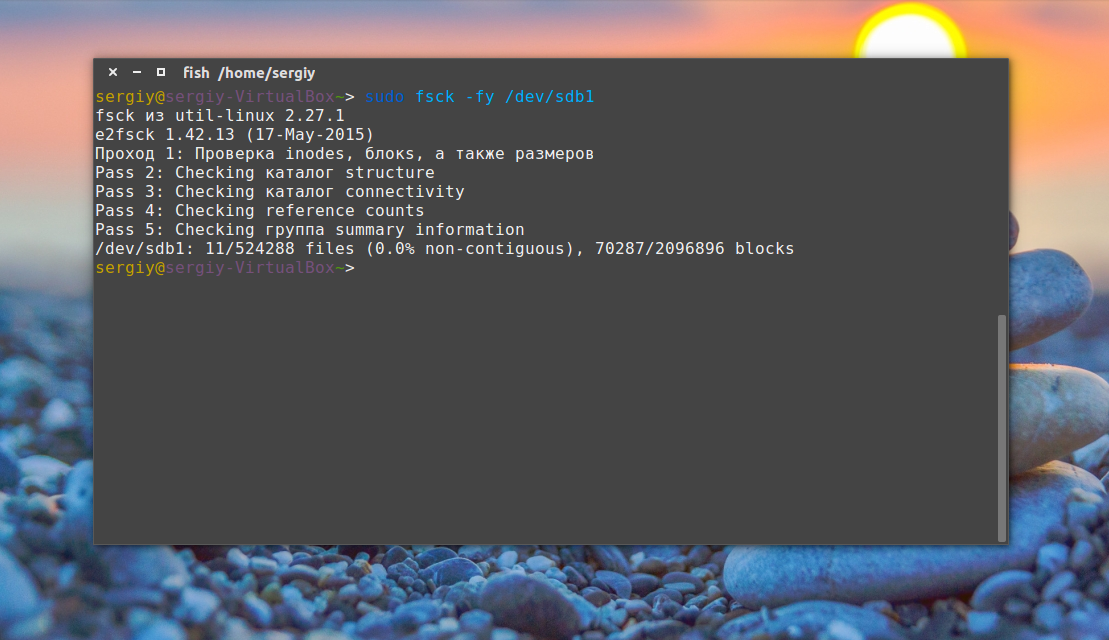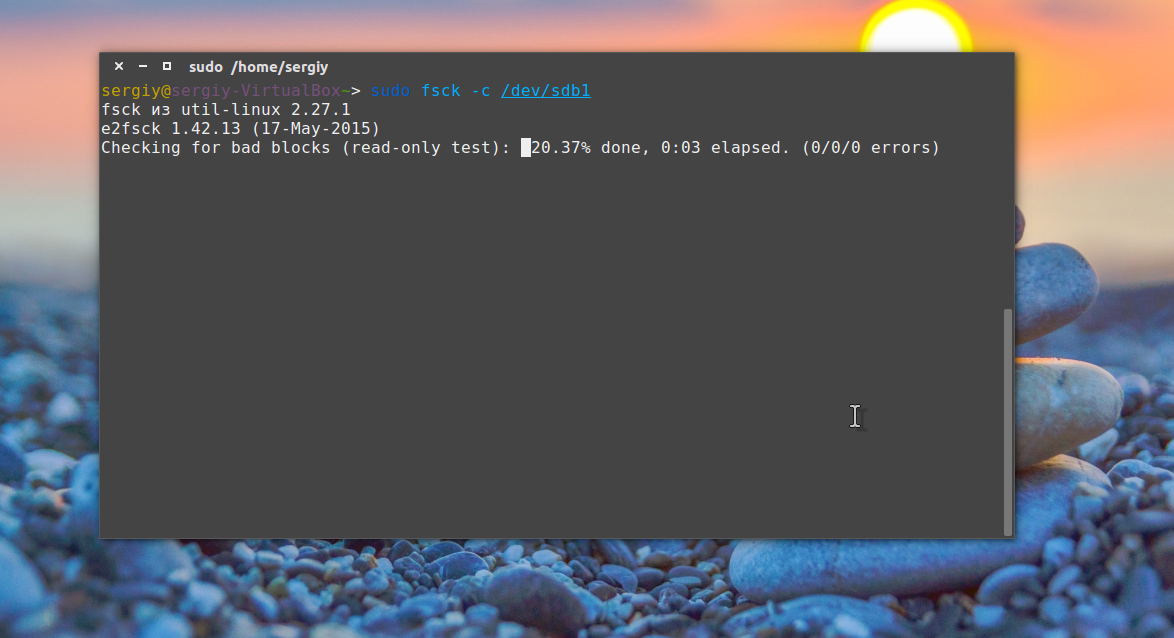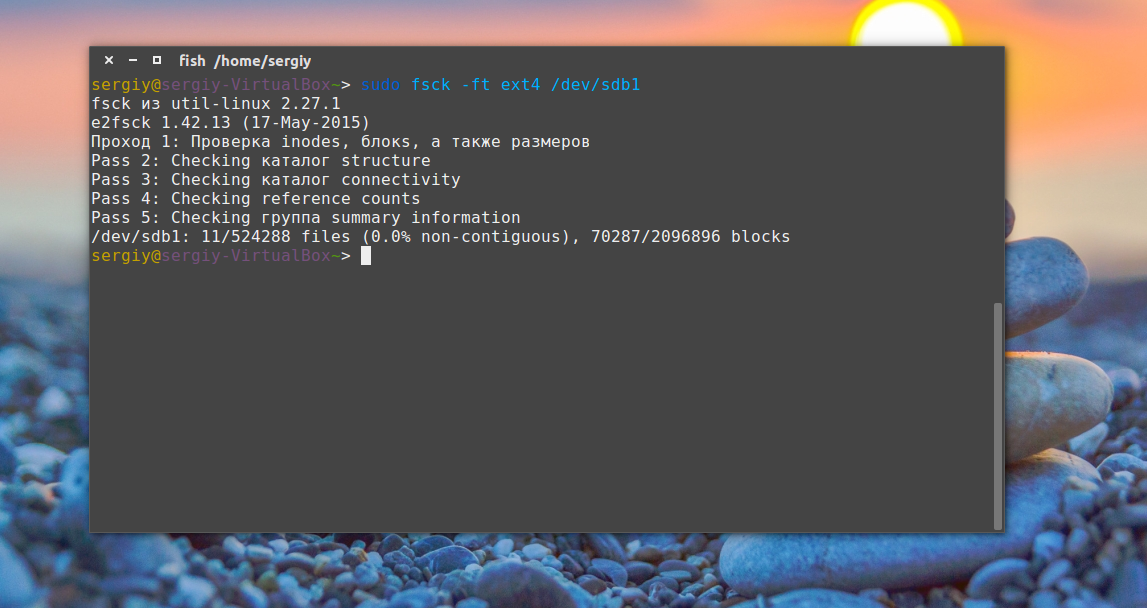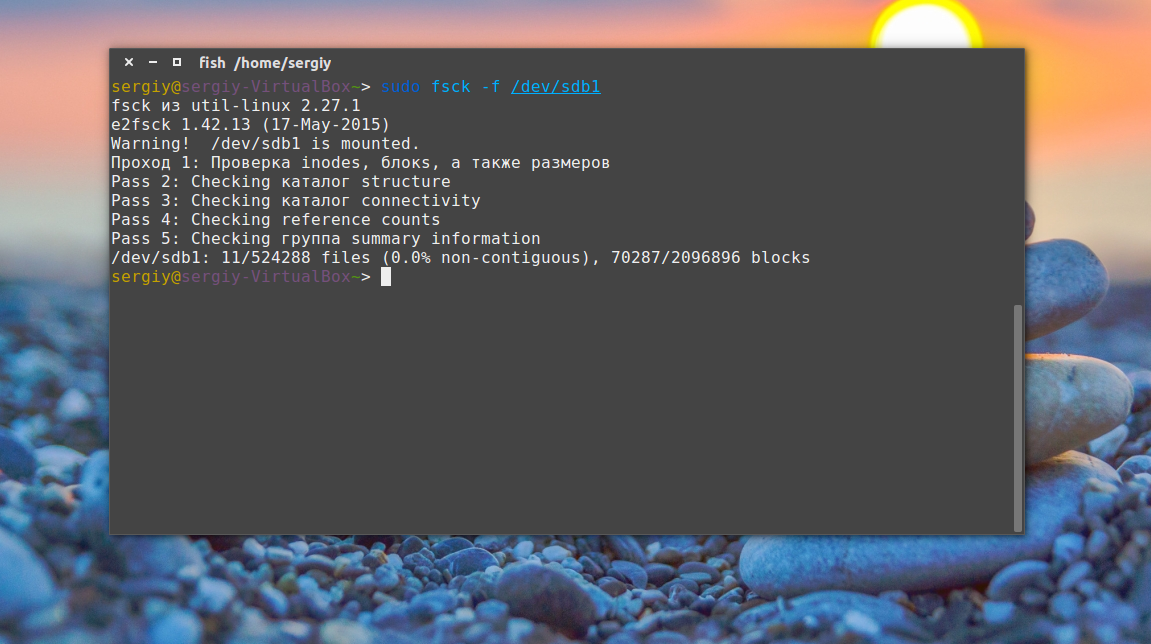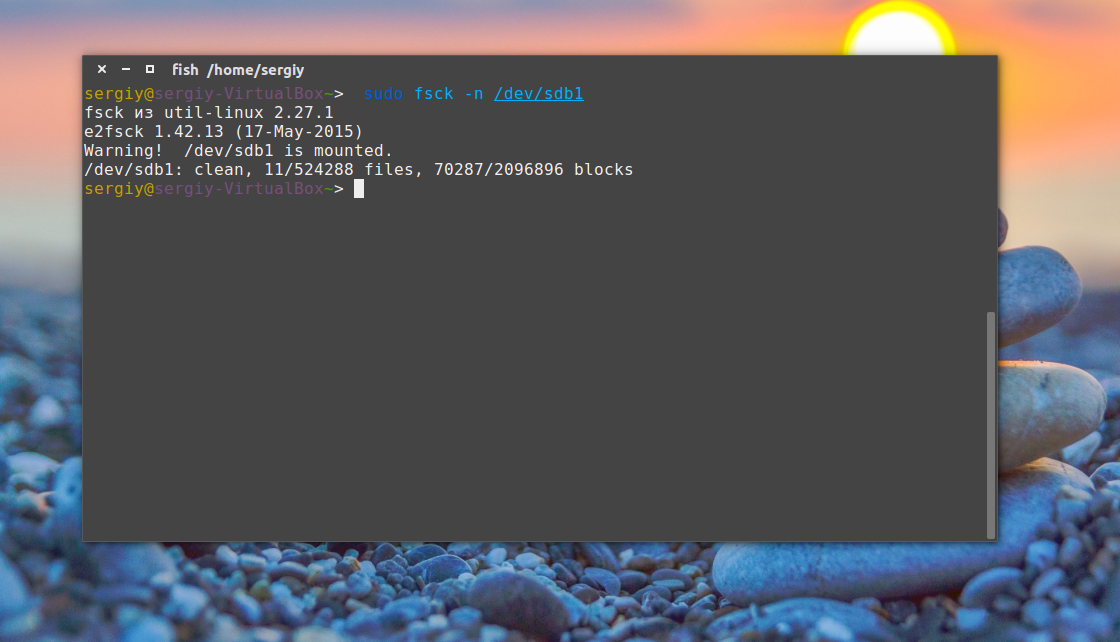- Как восстановить файловую систему в fsck
- Немного теории
- Основы работы с fsck
- Как восстановить файловую систему в fsck
- Восстановление файловой системы
- Восстановление поврежденного суперблока
- Проверка чистой файловой системы
- Битые сектора
- Установка файловой системы
- Проверка всех файловых систем
- Проверка примонтированных файловых систем
- Просмотр информации
- Выводы
- /dev/sda2: UNEXPECTED INCONSISTENCY; RUN fsck MANUALLY
- Saniaib
- DenFox2688
- Saniaib
- DenFox2688
- DenFox2688
- Montfer
- DenFox2688
- vladimirk1211
- DenFox2688
- DenFox2688
- Вложения
- Николай Н.В
- DenFox2688
- vladimirk1211
- DenFox2688
- vladimirk1211
- vladimirk1211
- DenFox2688
Как восстановить файловую систему в fsck
Из-за различных неполадок или неожиданного отключения компьютера файловая система может быть повреждена. При обычном выключении все файловые системы монтируются только для чтения, а все не сохраненные данные записываются на диск.
Но если питание выключается неожиданно, часть данных теряется, и могут быть потерянны важные данные, что приведет к повреждению самой файловой системы. В этой статье мы рассмотрим как восстановить файловую систему fsck, для нескольких популярных файловых систем, а также поговорим о том, как происходит восстановление ext4.
Немного теории
Как вы знаете файловая система содержит всю информацию обо всех хранимых на компьютере файлах. Это сами данные файлов и метаданные, которые управляют расположением и атрибутами файлов в файловой системе. Как я уже говорил, данные не сразу записываются на жесткий диск, а некоторое время находятся в оперативной памяти и при неожиданном выключении, за определенного стечения обстоятельств файловая система может быть повреждена.
Современные файловые системы делятся на два типа — журналируемые и нежурналируемые. Журналиуемые файловые системы записывают в лог все действия, которые собираются выполнить, а после выполнения стирают эти записи. Это позволяет очень быстро понять была ли файловая система повреждена. Но не сильно помогает при восстановлении. Чтобы восстановить файловую систему linux необходимо проверить каждый блок файловой системы и найти поврежденные сектора.
Для этих целей используется утилита fsck. По сути, это оболочка для других утилит, ориентированных на работу только с той или иной файловой системой, например, для fat одна утилита, а для ext4 совсем другая.
В большинстве систем для корневого раздела проверка fsck запускается автоматически, но это не касается других разделов, а также не сработает если вы отключили проверку.
Основы работы с fsck
В этой статье мы рассмотрим ручную работу с fsck. Возможно, вам понадобиться LiveCD носитель, чтобы запустить из него утилиту, если корневой раздел поврежден. Если же нет, то система сможет загрузиться в режим восстановления и вы будете использовать утилиту оттуда. Также вы можете запустить fsck в уже загруженной системе. Только для работы нужны права суперпользователя, поэтому выполняйте ее через sudo.
А теперь давайте рассмотрим сам синтаксис утилиты:
$ fsck [опции] [опции_файловой_системы] [раздел_диска]
Основные опции указывают способ поведения утилиты, оболочки fsck. Раздел диска — это файл устройства раздела в каталоге /dev, например, /dev/sda1 или /dev/sda2. Опции файловой системы специфичны для каждой отдельной утилиты проверки.
А теперь давайте рассмотрим самые полезные опции fsck:
- -l — не выполнять другой экземпляр fsck для этого жесткого диска, пока текущий не завершит работу. Для SSD параметр игнорируется;
- -t — задать типы файловых систем, которые нужно проверить. Необязательно указывать устройство, можно проверить несколько разделов одной командой, просто указав нужный тип файловой системы. Это может быть сама файловая система, например, ext4 или ее опции в формате opts=ro. Утилита просматривает все файловые системы, подключенные в fstab. Если задать еще и раздел то к нему будет применена проверка именно указанного типа, без автоопределения;
- -A — проверить все файловые системы из /etc/fstab. Вот тут применяются параметры проверки файловых систем, указанные в /etc/fstab, в том числе и приоритетность. В первую очередь проверяется корень. Обычно используется при старте системы;
- -C — показать прогресс проверки файловой системы;
- -M — не проверять, если файловая система смонтирована;
- -N — ничего не выполнять, показать, что проверка завершена успешно;
- -R — не проверять корневую файловую систему;
- -T — не показывать информацию об утилите;
- -V — максимально подробный вывод.
Это были глобальные опции утилиты. А теперь рассмотрим опции для работы с файловой системой, их меньше, но они будут более интересны:
- -a — во время проверки исправить все обнаруженные ошибки, без каких-либо вопросов. Опция устаревшая и ее использовать не рекомендуется;
- -n — выполнить только проверку файловой системы, ничего не исправлять;
- -r — спрашивать перед исправлением каждой ошибки, используется по умолчанию для файловых систем ext;
- -y — отвечает на все вопросы об исправлении ошибок утвердительно, можно сказать, что это эквивалент a.
- -c — найти и занести в черный список все битые блоки на жестком диске. Доступно только для ext3 и ext4;
- -f — принудительная проверка файловой системы, даже если по журналу она чистая;
- -b — задать адрес суперблока, если основной был поврежден;
- -p — еще один современный аналог опции -a, выполняет проверку и исправление автоматически. По сути, для этой цели можно использовать одну из трех опций: p, a, y.
Теперь мы все разобрали и вы готовы выполнять восстановление файловой системы linux. Перейдем к делу.
Как восстановить файловую систему в fsck
Допустим, вы уже загрузились в LiveCD систему или режим восстановления. Ну, одним словом, готовы к восстановлению ext4 или любой другой поврежденной ФС. Утилита уже установлена по умолчанию во всех дистрибутивах, так что устанавливать ничего не нужно.
Восстановление файловой системы
Если ваша файловая система находится на разделе с адресом /dev/sda1 выполните:
Опцию y указывать необязательно, но если этого не сделать утилита просто завалит вас вопросами, на которые нужно отвечать да.
Восстановление поврежденного суперблока
Обычно эта команда справляется со всеми повреждениями на ура. Но если вы сделали что-то серьезное и повредили суперблок, то тут fsck может не помочь. Суперблок — это начало файловой системы. Без него ничего работать не будет.
Но не спешите прощаться с вашими данными, все еще можно восстановить. С помощью такой команды смотрим куда были записаны резервные суперблоки:
sudo mkfs -t ext4 -n /dev/sda1
На самом деле эта команда создает новую файловую систему. Вместо ext4 подставьте ту файловую систему, в которую был отформатирован раздел, размер блока тоже должен совпадать иначе ничего не сработает. С опцией -n никаких изменений на диск не вноситься, а только выводится информация, в том числе о суперблоках.
Теперь у нас есть шесть резервных адресов суперблоков и мы можем попытаться восстановить файловую систему с помощью каждого из них, например:
sudo fsck -b 98304 /dev/sda1
После этого, скорее всего, вам удастся восстановить вашу файловую систему. Но рассмотрим еще пару примеров.
Проверка чистой файловой системы
Проверим файловую систему, даже если она чистая:
Битые сектора
Или еще мы можем найти битые сектора и больше в них ничего не писать:
Установка файловой системы
Вы можете указать какую файловую систему нужно проверять на разделе, например:
Проверка всех файловых систем
С помощью флага -A вы можете проверить все файловые системы, подключенные к компьютеру:
Но такая команда сработает только в режиме восстановления, если корневой раздел и другие разделы уже примонтированы она выдаст ошибку. Но вы можете исключить корневой раздел из проверки добавив R:
Или исключить все примонтированные файловые системы:
Также вы можете проверить не все файловые системы, а только ext4, для этого используйте такую комбинацию опций:
Или можно также фильтровать по опциям монтирования в /etc/fstab, например, проверим файловые системы, которые монтируются только для чтения:
Проверка примонтированных файловых систем
Раньше я говорил что нельзя. Но если другого выхода нет, то можно, правда не рекомендуется. Для этого нужно сначала перемонтировать файловую систему в режим только для чтения. Например:
sudo mount -o remount,ro /dev/sdb1
А теперь проверка файловой системы fsck в принудительном режиме:
Просмотр информации
Если вы не хотите ничего исправлять, а только посмотреть информацию, используйте опцию -n:
Выводы
Вот и все, теперь вы знаете как выполняется восстановление файловой системы ext4 или любой другой, поддерживаемой в linux fsck. Если у вас остались вопросы, спрашивайте в комментариях!
На десерт сегодня видео на английском про различия файловых систем ext4 и xfs, как обычно, есть титры:
Обнаружили ошибку в тексте? Сообщите мне об этом. Выделите текст с ошибкой и нажмите Ctrl+Enter.
/dev/sda2: UNEXPECTED INCONSISTENCY; RUN fsck MANUALLY
Всем привет. Столкнулся с ошибкой /dev/sda2: UNEXPECTED INCONSISTENCY; RUN fsck MANUALLY на Астра 1.6 Смоленск, появляется почти на всех новых ПК после каждой перезагрузки! Подскажите в какую сторону копать чтобы найти источник проблемы. Системы обновлены до 6 версии. SSD новые также как и компы, объём 240Гб, фирма FOXLINE. Возможно что попалась партия плохих SSD ? Какие программы есть на Астру для тестирования SSD дисков?
Saniaib
New member
Спешу Вас обрадовать, никаких кроме консольной fsck . Грузитесь с live Орел, и проверьте диск.
fsck -a /dev/sda1
fsck -a /dev/sda2
fsck -a /dev/sdb1
fsck -a /dev/sdb2
Данная ошибка могла появиться из-за того, что. производитель использовал плохое ПО для заливки образа системы на SSD. Не благодарите )
DenFox2688
New member
Выполняю команду fsck -a /dev/sda2. Исправляются ошибки, а на следующий день опять такая же проблема.
Saniaib
New member
DenFox2688
New member
DenFox2688
New member
Вообщем ситуация сложная. Поставили другой новый SSD установили с диска по новой Астру и три раза перезагрузили после этого. Все три раза требовал проверку диска! Может надо найти более свежий образ 1.6 Смоленск с Астрой?
Montfer
New member
Вообщем ситуация сложная. Поставили другой новый SSD установили с диска по новой Астру и три раза перезагрузили после этого. Все три раза требовал проверку диска! Может надо найти более свежий образ 1.6 Смоленск с Астрой?
DenFox2688
New member
vladimirk1211
New member
DenFox2688
New member
DenFox2688
New member
Вложения
Николай Н.В
New member
А из консоли, командой shutdown now пробовали вылючаться ?
Возможно проблема в некорректном отключении пит.
Есть ещё такая интересная команда
sync записывает данные, буферизованные в памяти, на диск. Буферизуются, например,
измененные супер-блоки, измененные inode’ы, операции чтения и записи также откладываются .
можно попробовать выполнять sync перед отключением питания.
DenFox2688
New member
Что советуют в чате Астры в телеге:
«Это дикий глюк Астры
ЛЕЧИТСЯ СЛЕДУЮЩИМ ОБРАЗОМ.
В фстабе находишь свой диск и вместо записи при обнаружении ошибок монтировать в ридонли пишешь дефаулт.
Как то так.»
vladimirk1211
New member
Что советуют в чате Астры в телеге:
«Это дикий глюк Астры
ЛЕЧИТСЯ СЛЕДУЮЩИМ ОБРАЗОМ.
В фстабе находишь свой диск и вместо записи при обнаружении ошибок монтировать в ридонли пишешь дефаулт.
Как то так.»
Игнорируем ошибки. то есть лечим симптомы, а не причину. Это конечно должно помочь, но вот что, если действительно возникнут ошибки, которые нужно вылечить.
DenFox2688
New member
Игнорируем ошибки. то есть лечим симптомы, а не причину. Это конечно должно помочь, но вот что, если действительно возникнут ошибки, которые нужно вылечить.
Да спасибо. Я вас понял! Последствия этих ошибок проявляются например в том что не работают программы. Remmina перестаёт подключаться к серверу RDP но после лечения ошибок всё норм. Получается этим способом я просто не верну комп в рабочее состояние?
vladimirk1211
New member
Да спасибо. Я вас понял! Последствия этих ошибок проявляются например в том что не работают программы. Remmina перестаёт подключаться к серверу RDP но после лечения ошибок всё норм. Получается этим способом я просто не верну комп в рабочее состояние?
Я даже не ожидал, что у вас так явно могут проявляться ошибки. Судя по всему отключение обнаружения ошибок не ваш путь. Может какой-то модуль безопасности так влияет. Не пробовали отключить всё что можно отключить?
vladimirk1211
New member
Может на SSD прошивка кривая? Не смотрели прошивки на модель, которая у вас? Не пробовали Windows развернуть на них? Интересно как Windows себя поведет на этих SSD.
DenFox2688
New member
Я даже не ожидал, что у вас так явно могут проявляться ошибки. Судя по всему отключение обнаружения ошибок не ваш путь. Может какой-то модуль безопасности так влияет. Не пробовали отключить всё что можно отключить?
Отключил безопасность и ни чего не поменялось. Windows не пробовал ставить. Вот решение проблемы от офф тех. поддержки.
Данная ошибка сообщает о том, что файловая система повреждена и необходимо запустить утилиту fsck вручную.
Предварительно рекомендуем сделать резервные копии данных с жёсткого диска
Вы можете произвести исправление диска утилитой «fsck» с параметром «-y», пример: fsck -y /dev/sda2, после чего ошибка возвращаться не должна.
В случае если использование предложенной команды не поможет Вы можете настроить автоматическую проверку fsck при загрузке, для этого:
добавьте следующие параметры в файл /etc/default/grub, в строчке, начинающейся с GRUB_CMDLINE_LINUX_DEFAULT:
GRUB_CMDLINE_LINUX_DEFAULT=»quiet net.ifnames=0 fsck.mode=force fsck.repair=yes»
Обновите grub:
sudo update-grub
Перезагрузитесь и проверьте отработал ли fsck:
sudo tune2fs -l /dev/sda2 | grep «Last checked»
Команда покажет дату последней проверки fsck.